Video 90° draaien

Staat een video per ongeluk op zijn kant? Deze websites en programma's kunnen een video rechtop zetten door het beeld een kwartslag te draaien.
Online video kantelen met RotateVideo.org
- Ga naar RotateVideo.org.
- Klik op Bestand kiezen en zoek de MP4 - of ander videobestand - op de computer.
De maximale bestandgrootte is 16 MB. - Kies bij Output format het bestandstype waarin je de video wil opslaan.
- Kies bij Rotation direction de richting van kantelen:
Rotate by 90° clockwise = 90 graden draaien, met de klok mee
Rotate by 90° counterclockwise = 90 graden draaien, tegen de klok in
- Klik op Start.
- Je ziet nu de naam van de video met rotated erachter.
Klik met de rechtermuisknop op de naam, en kies Link opslaan als.... - Het bestand kan worden opgeslagen op de computer.
Online video kantelen met YouTube
- Login bij YouTube. Hiervoor heb je een gratis Google account nodig.
Om video's te uploaden die langer zijn dan 15 minuten is het nodig om je account te verifiëren. - Klik op Uploaden.
- Klik bij Openbaar op het pijltje en zet de selector op Privé. De video is dan niet zichtbaar voor anderen.
- Klik op de grote pijl om video te uploaden, of sleep je bestand in het venster.
- Als het uploaden klaar is zie je een thumbnail van je video.
- Klik bij de video op Bewerken > Optimalisaties
- Klik op een pijltje (naast Knippen) om de video te kantelen.
- Klik op Opslaan. Het bestand wordt overgeschreven.
- Klik op de Terug-pijl om terug te gaan naar Videobeheer.
- Klik bij de video op Bewerken > MP4 downloaden
- De gekantelde video wordt opgeslagen op de computer.

Video draaien op een iPhone of iPad met iMovie
De app iMovie is vaak standaard aanwezig op iOS toestellen, of kan gratis geïnstalleerd worden via de AppStore.- Open iMovie op de iPhone of iPad.
- Ga naar Video, en open de video die je wilt kantelen.
- Tik op de
 Deel-button.
Deel-button. - Tik op Maak film.
- Speel de video af, zet twee vingers op het beeld - een stukje uit elkaar - en draai in de gewenste richting. Er verschijnt een witte pijl op het beeld. Je kunt de video nu 90, 180 of 270 graden draaien. Tik op Gereed als je klaar bent.
- Tik nogmaals op de Deel-button en kies Bewaar video.
- Er wordt gevraagd in welke grootte je de video wil opslaan. De gedraaide video wordt opgeslagen bij Foto's.
Video draaien met Windows Movie Maker
Movie Maker is de standaard video software in oudere versies van Windows. Daarin kan het nog gebruikt worden, maar het programma kan niet meer gedownload worden. Je kunt in Movie Maker ook een video roteren of een kwartslag draaien. In deze handleiding wordt gebruik gemaakt van Movie Maker 2012.- Open Movie Maker.
- Klik op Video of foto toevoegen en kies de video die je wil kantelen.
- De video wordt geladen.
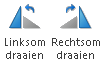
- Klik in het menu op Linksom draaien of Rechtsom draaien om de video te kantelen.
- Je kunt nu een preview bekijken van de gekantelde video.
- Klik op Film opslaan en geef de video een nieuwe naam.
Video monteren
Met deze apps en software kun je prima video's monteren. Gratis, of tegen lage kosten.
Video verkleinen
Grote bestanden kleiner maken? Zo doe je dat met het gratis programma HandBrake.
Instagram video's downloaden
Handleiding voor het opslaan van Instagram video's, zonder download-software.
Video sites
Genoeg van kattenfilmpjes? De beste sites voor documentaires, kunst en educatie.
Video downloaden van internet
Overzicht van de beste Video Downloaders en Video Capture software.
Gratis TV kijken via internet
Het aanbod van live TV en zenders uit Nederland en België wordt steeds groter.
Video DVD maken
Handleiding voor het maken van een DVD met menu.
Facebook video's downloaden
Handleiding voor het opslaan van Facebook video's, zonder download-software.
Slideshow maken met Google
Maak automatisch een filmpje van je foto's met Google.
Foto's inkleuren
Deze apps kunnen oude zwart-wit foto's automatisch inkleuren.
Animaties maken
Van animatieplaatje tot animatiefilm: zo breng je beelden in beweging.
TikTok video's downloaden
Handleiding voor het downloaden van TikTok filmpjes, zonder watermerk.
Online foto albums
De beste online albums bieden een fraaie presentatie van je foto's, en veel opslagruimte.
Scherm video maken
Zo gebruik je de ingebouwde screenrecorders van Windows 10 en Mac OS.
Foto van video maken
Zo haal je een afbeelding uit een filmpje.














